Jak hromadně převádět více e-mailů na soubory PDF v aplikaci Outlook?
V aplikaci Outlook může funkce Uložit jako pouze uložit e-mail jako soubor ve formátu HTML, TXT, MHT, MSG a Šablona, pokud chcete převést e-maily na soubory PDF, jak to můžete udělat? V tomto článku představuji některé triky k řešení tohoto problému.
Převeďte jeden e-mail na soubor PDF pomocí funkce Tisk
Převeďte jeden e-mail na soubor PDF pomocí VBA
Převeďte dávkové e-maily na samostatné soubory PDF pomocí nástroje Uložit jako soubor![]()
Převeďte jeden e-mail na soubor PDF pomocí funkce Tisk
V aplikaci Outlook můžete pomocí funkce Tisk uložit jeden e-mail jako soubor PDF.
1. Vyberte e-mail, který chcete převést do PDF, klikněte na File > Tiskvyberte Microsoft Print to PDF z Printer rozbalovacího seznamu a klepněte na tlačítko Print.
2. V Save Print Output As V dialogovém okně vyberte jednu cestu k umístění souboru a pojmenujte jej.
3. cvaknutí Save, a klepněte na tlačítko Cancel zastavit tisk.
Nyní byla vybraná zpráva převedena do souboru PDF.
Poznámka: Tato metoda funguje pouze v Outlooku 2016.
Převeďte jeden e-mail na soubor PDF pomocí VBA
Pokud pracujete v aplikaci Outlook 2007 nebo 2010, můžete k převodu jednoho e-mailu na soubor PDF použít kód VBA.
1. Vyberte jeden e-mail a stiskněte Alt + F11 klávesy pro povolení Microsoft Visual Basic for Applications okno.
2. cvaknutí Insert > Modulea vložte níže uvedený kód do Module skripty.
VBA: Převést e-mail na pdf
Sub SaveAsPDFfile()
'UpdatebyExtendoffice
Dim MyOlNamespace As NameSpace
Dim MySelectedItem As MailItem
Dim Response As String
Dim FSO As Object, TmpFolder As Object
Dim tmpFileName As String
Dim wrdApp As Object
Dim wrdDoc As Object
Dim bStarted As Boolean
Dim dlgSaveAs As FileDialog
Dim fdfs As FileDialogFilters
Dim fdf As FileDialogFilter
Dim i As Integer
Dim WshShell As Object
Dim SpecialPath As String
Dim msgFileName As String
Dim strCurrentFile As String
Dim strName As String
Dim oRegEx As Object
Dim intPos As Long
Set MyOlNamespace = Application.GetNamespace("MAPI")
Set MySelectedItem = ActiveExplorer.Selection.Item(1)
Set FSO = CreateObject("Scripting.FileSystemObject")
tmpFileName = FSO.GetSpecialFolder(2)
strName = "email_temp.mht"
tmpFileName = tmpFileName & "\" & strName
MySelectedItem.SaveAs tmpFileName, 10
On Error Resume Next
Set wrdApp = GetObject(, "Word.Application")
If Err Then
Set wrdApp = CreateObject("Word.Application")
bStarted = True
End If
On Error GoTo 0
Set wrdDoc = wrdApp.Documents.Open(FileName:=tmpFileName, Visible:=False, Format:=7)
Set dlgSaveAs = wrdApp.FileDialog(msoFileDialogSaveAs)
Set fdfs = dlgSaveAs.Filters
i = 0
For Each fdf In fdfs
i = i + 1
If InStr(1, fdf.Extensions, "pdf", vbTextCompare) > 0 Then
Exit For
End If
Next fdf
dlgSaveAs.FilterIndex = i
Set WshShell = CreateObject("WScript.Shell")
SpecialPath = WshShell.SpecialFolders(16)
msgFileName = MySelectedItem.Subject
Set oRegEx = CreateObject("vbscript.regexp")
oRegEx.Global = True
oRegEx.Pattern = "[\/:*?""<>|]"
msgFileName = Trim(oRegEx.Replace(msgFileName, ""))
dlgSaveAs.InitialFileName = SpecialPath & "\" & msgFileName
If dlgSaveAs.Show = -1 Then
strCurrentFile = dlgSaveAs.SelectedItems(1)
If Right(strCurrentFile, 4) <> ".pdf" Then
Response = MsgBox("Sorry, only saving in the pdf-format is supported." & _
vbNewLine & vbNewLine & "Save as pdf instead?", vbInformation + vbOKCancel)
If Response = vbCancel Then
wrdDoc.Close 0
If bStarted Then wrdApp.Quit
Exit Sub
ElseIf Response = vbOK Then
intPos = InStrRev(strCurrentFile, ".")
If intPos > 0 Then
strCurrentFile = Left(strCurrentFile, intPos - 1)
End If
strCurrentFile = strCurrentFile & ".pdf"
End If
End If
wrdApp.ActiveDocument.ExportAsFixedFormat OutputFileName:= _
strCurrentFile, _
ExportFormat:=17, _
OpenAfterExport:=False, _
OptimizeFor:=0, _
Range:=0, _
From:=0, _
To:=0, _
Item:=0, _
IncludeDocProps:=True, _
KeepIRM:=True, _
CreateBookmarks:=0, _
DocStructureTags:=True, _
BitmapMissingFonts:=True, _
UseISO19005_1:=False
End If
Set dlgSaveAs = Nothing
wrdDoc.Close
If bStarted Then wrdApp.Quit
Set MyOlNamespace = Nothing
Set MySelectedItem = Nothing
Set wrdDoc = Nothing
Set wrdApp = Nothing
Set oRegEx = Nothing
End Sub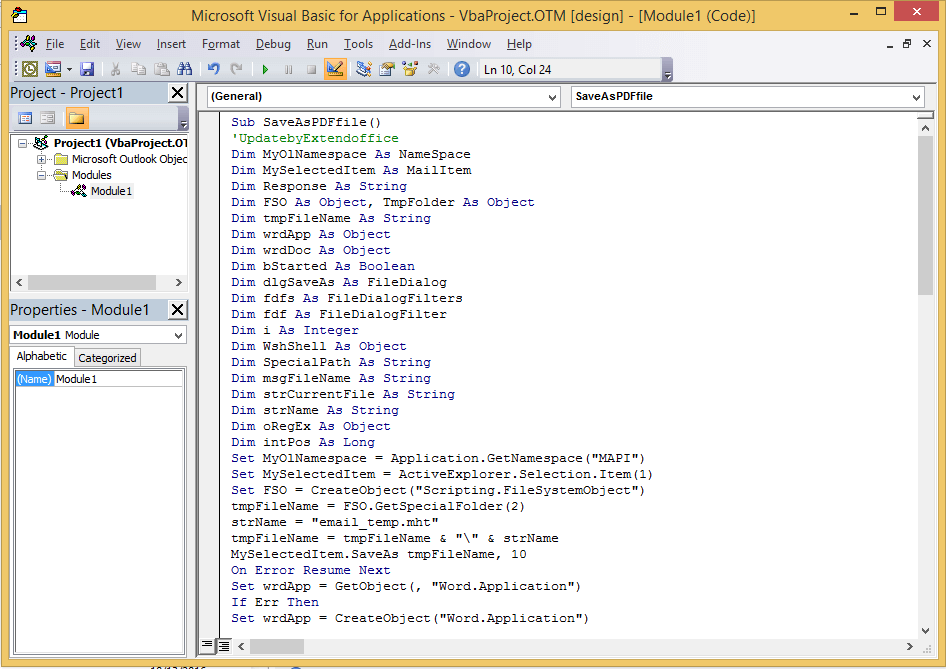
3. lis F5 pro aktivaci dialogu pro uložení souboru vyberte složku, do které chcete soubor umístit, a pojmenujte jej.
4. cvaknutí Save.
Tip: Pokud kód nelze spustit, můžete zkusit přejít do Centra důvěryhodnosti a zkontrolovat možnost Povolit všechna makra v části Nastavení maker.
Převeďte dávkové e-maily na samostatné soubory PDF pomocí nástroje Uložit jako soubor
S výše uvedenými metodami můžete uložit pouze jednu zprávu jako soubor PDF najednou, pokud chcete hromadně převést více e-mailů na samostatné soubory PDF, můžete zkusit Kutools pro aplikaci OutlookJe Hromadné uložení utilita.
| Kutools for Outlook, Obsahuje výkonné funkce a nástroje pro Microsoft Outlook 2016, 2013, 2010 a Office 365. |
||
Bezplatná instalace Kutools pro Outlook a proveďte následující kroky:
1. Vyberte e-maily, které chcete převést, a poté klikněte Kutools > Bulk Save.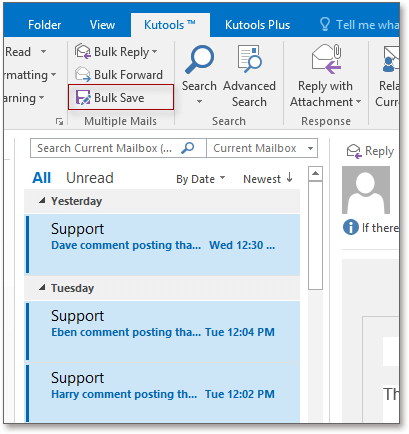
2. V Save message as other files vyberte cestu k nalezení souboru a zkontrolujte PDF formát, můžete zkontrolovat možnosti ukládání obsahu v pravé části.
3. cvaknutí Ok.
Nyní byly e-maily převedeny do souborů PDF.
Save as File
Nejlepší nástroje pro produktivitu v kanceláři
Kutools pro aplikaci Outlook - Více než 100 výkonných funkcí, které doplní váš Outlook
🤖 AI Mail Assistant: Okamžité profesionální e-maily s magií umělé inteligence – jedním kliknutím získáte geniální odpovědi, perfektní tón, vícejazyčné ovládání. Transformujte e-maily bez námahy! ...
???? Automatizace e-mailu: Mimo kancelář (k dispozici pro POP a IMAP) / Naplánujte odesílání e-mailů / Automatická kopie/skrytá kopie podle pravidel při odesílání e-mailu / Automatické přeposílání (pokročilá pravidla) / Automatické přidání pozdravu / Automaticky rozdělte e-maily pro více příjemců na jednotlivé zprávy ...
📨 Email management: Snadné vyvolání e-mailů / Blokujte podvodné e-maily podle předmětů a dalších / Odstranit duplicitní e-maily / pokročilé vyhledávání / Konsolidovat složky ...
📁 Přílohy Pro: Dávkové uložení / Dávkové odpojení / Dávková komprese / Automaticky uložit / Automatické odpojení / Automatické komprimování ...
???? Rozhraní Magic: 😊 Více pěkných a skvělých emotikonů / Zvyšte produktivitu své aplikace Outlook pomocí zobrazení s kartami / Minimalizujte aplikaci Outlook namísto zavírání ...
???? Zázraky na jedno kliknutí: Odpovědět všem s příchozími přílohami / E-maily proti phishingu / 🕘Zobrazit časové pásmo odesílatele ...
👩🏼🤝👩🏻 Kontakty a kalendář: Dávkové přidání kontaktů z vybraných e-mailů / Rozdělit skupinu kontaktů na jednotlivé skupiny / Odeberte připomenutí narozenin ...
Přes 100 Vlastnosti Očekávejte svůj průzkum! Kliknutím sem zobrazíte další informace.

